PPT中制作信封方法
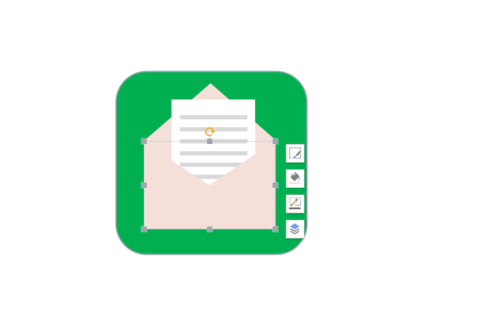
首先,新建空白幻灯片,选择“插入”-“形状”-圆角矩形“先做出一个底板。
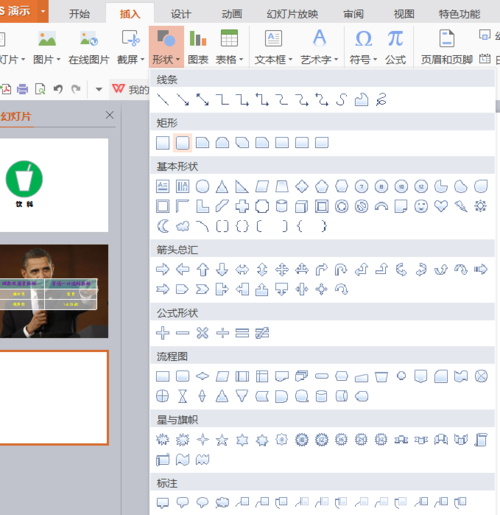
第二,选择“插入”-“形状”-矩形“做信封的背面。
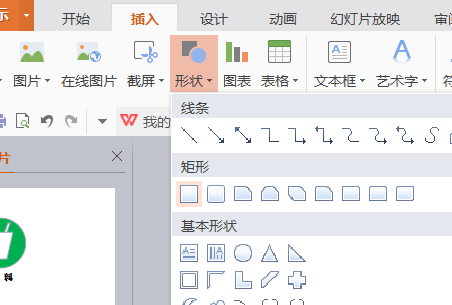
第三,选择“插入”-“形状”-三角形“做信封被拆开的形状。
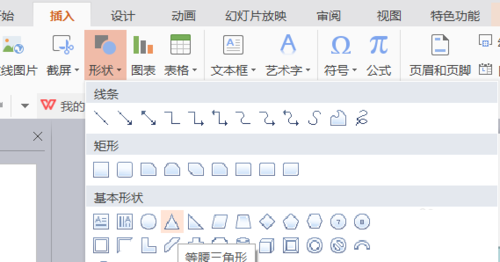
第四,选择“插入”-“形状”-矩形“做信纸,大小可以根据信封大小来定,接着选择“插入”-“形状”-矩形“,做书信内容,颜色填充为”灰色“,轮廓为”无“。
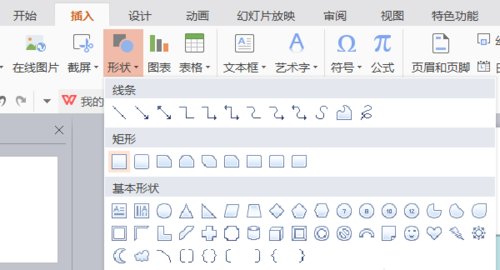
第五,前半部分的设置完成之后,如下图所示。
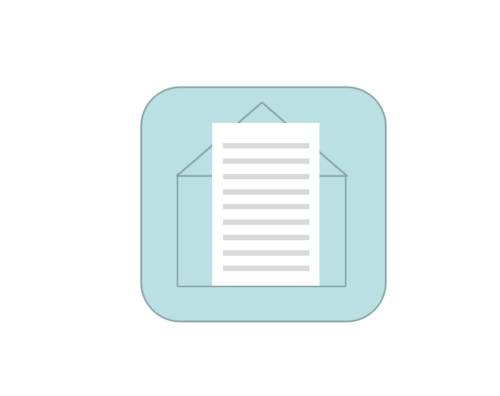
第六,选择“插入”-“形状”-直角三角形“,做信封的前半部分封面,依次插入两次,两边都要做好。
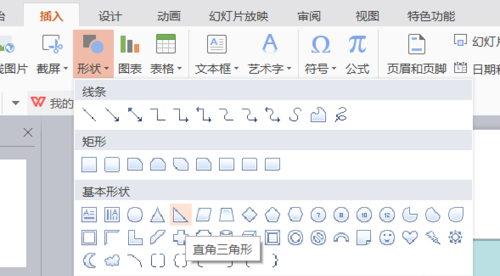
第七,全部设置完成之后图像如下图所示,通过颜色的填充和轮廓线去除,得到信封的样式如下图(信封颜色最好选择牛皮纸颜色会比较接近,小编的颜色设置不太好看)。

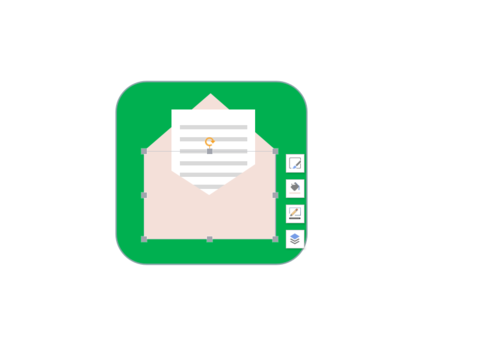
标签: PPT信封




